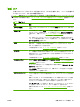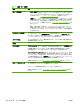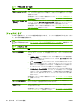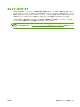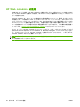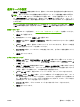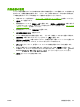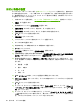HP CM8060 / CM8050 Color MFP with Edgeline Technology-System Administrator's Guide
通知サーバの設定
[警報] や [自動送信] 機能を使用するには、通知サーバの SMTP 設定を指定する必要があります。
注記: 電子メールのデジタル送信機能で使用する電子メール サーバと通知機能で使用する電子メ
ール サーバは、内蔵 Web サーバの別個のタブで設定します。 デジタル送信電子メール サーバ
は、[デジタル送信] タブで設定します。 通知サーバは、[設定] タブで設定します。 ただし、サー
バで認証が必要でなければ、両方の機能で同じ電子メール サーバまたは SMTP サーバを使用するこ
とができます。
通知サーバを設定するための内蔵 Web サーバの領域には、2 つのセクションがあります。 [送信メ
ール] 領域の機能は設定する必要がありますが、[受信メール] 領域の機能の設定はオプションです。
必要なセットアップ
1. 内蔵 Web サーバを開きます。
40 ページの 「内蔵 Web サーバを開く」を参照してください。
2. [設定] タブを選択します。
3. 画面左側のメニューから [通知サーバ] を選択します。
4. [送信メール] 領域で、[送信メールを使用する] の横のボックスがオンになっていることを確認
します。
5. [SMTP サーバ] の横に、通知サーバのネットワーク アドレス入力します。 電子メールの送信
時に認証を必要としないサーバを使用してください。
6. [ドメイン名] の横に、サーバのドメインの名前を入力します。 必ず正しい名前を使用してくだ
さい。
7. [適用] をクリックします。
オプションのセットアップ
1. [受信メール] 領域で、[デバイス電子メール アドレス] の横にデバイス電子メール アカウント
の名前を入力します。 このアドレスは、[ドメイン名] に関連付けられた [デバイス POP3 ユ
ーザ名] です。
2. [警報] と [自動送信] 機能を使用するために、[受信メールを使用する] の横にあるボックスを
オンにする
必要はありません
。 リモートからデバイスに要求やコマンドを送信できるようにす
る場合、受信メールを有効にして、この領域の設定に値を指定します。
3. [POP3 サーバ] の横に、受信 POP3 メール サーバのネットワーク アドレスを入力します。
4. [デバイス POP3 ユーザ名] の横に、デバイスの既存ユーザーの名前を入力します。 HP で
は、通知用の電子メール アカウントを設定し、そのアカウントを使用することをお勧めしま
す。 個人的な電子メール メッセージもすべて転送されてしまうので、このフィールドには自分
自身の電子メール アドレスを指定しないでください。
5. [パスワード] の横に、デバイス POP3 ユーザー名に対応するパスワードを入力します。
6. [適用] をクリックします。
JAWW
通知サーバの設定
93